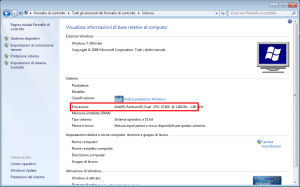Come determinare se il processore è a 32 o 64 bit
Un personal computer moderno è probabilmente equipaggiato con un processore a 64 bit, ma come fare a capire se quello che abbiamo sul tavolo in questo momento ha una cpu di quel tipo ? Piccola guida pratica alla determinazione del processore con Windows.
 Che differenze ci sono tra un processore a 32 bit e un processore a 64 bit
Che differenze ci sono tra un processore a 32 bit e un processore a 64 bit
In poche parole un processore a 64 bit può trattare in modo più rapido un maggior numero di informazioni. Va però detto che perchè ciò possa accadere, occorre che il software usato sia pensato per una cpu con quelle caratteristiche. Inoltre un sistema a 64 bit permette di indirizzare una maggior quantità di memoria RAM, il che si traduce ancora in aumento delle prestazioni.
Che differenze ci sono tra un sistema operativo a 32 bit e uno a 64 bit
Un sistema operativo a 64 bit (ad esempio Windows 7 o alcune versioni di Windows XP) è stato sviluppato appositamente per sfruttare le caratteristiche di un processore a 64 bit.
Non si può usare un sistema operativo con queste caratteristiche su un computer con un processore a 32 bit, ma è invece possibile fare il contrario, sapendo che non si sfruttano tutte le caratteristiche disponibili.
Come determinare se il tuo pc è a 32 o 64 bit in Windows
Windows XP / Vista
- Apri il menù Start
- Scegli Tutti i Programmi
- Scegli Accessori
- Scegli Utilità di sistema
- Scegli Microsoft System Information
- Controlla la dicitura a fianco di Processore
Se dice x86 hai un processore a 32 bit
Se dice ia64 o AMD64 hai un processore a 64 bit
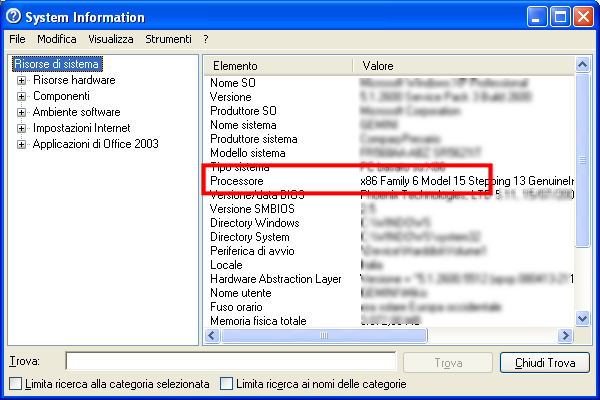
Windows 7/Vista
- Apri il menù Start
- Scegli Pannello di controllo
- Scegli Sistema
- A fianco di processore viene riportata l’indicazione del tipo di processore
NB: esistono in effetti altri modi per ricavare la stessa informazione, essenzialmente comandi digitati a riga di comando che richiamano le stesse finestre citate sopra o programmi di terze parti che restituiscono queste ed altre informazioni.